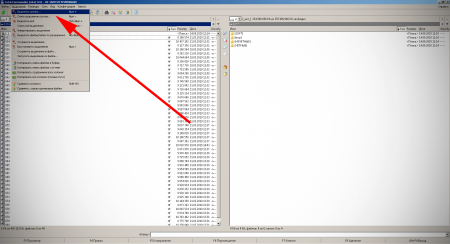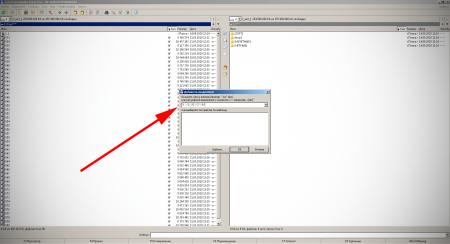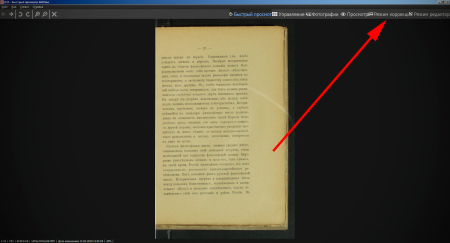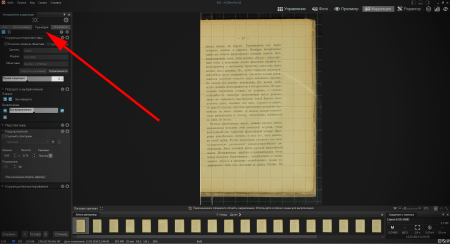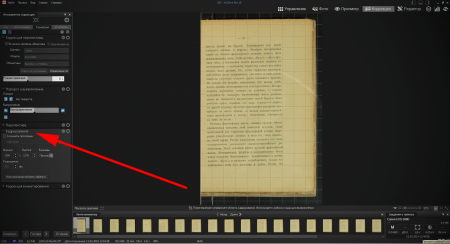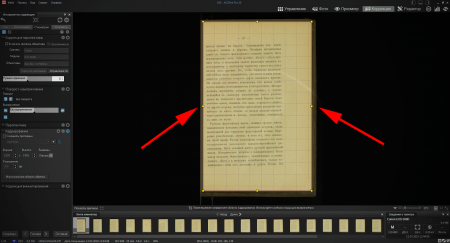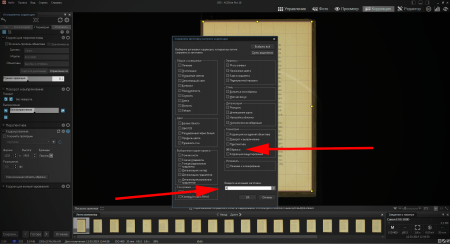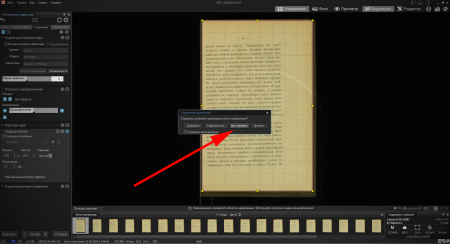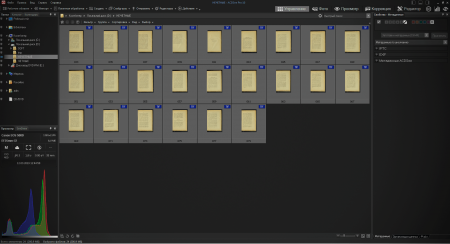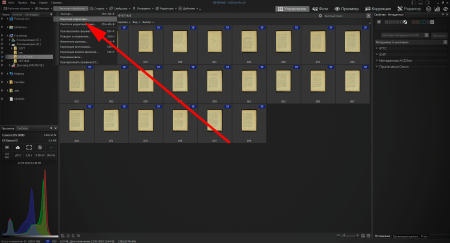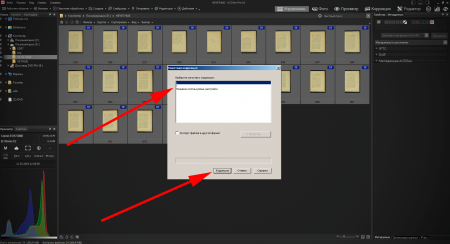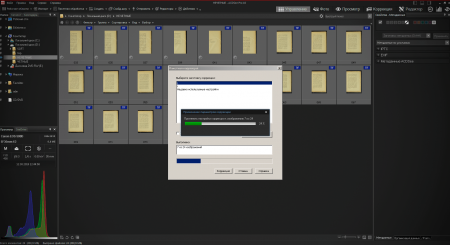Как вырезать объект в acdsee
Как в acdsee вырезать круг?
Сначала нужно выделить объект.
В режиме редактора доступно 6 инструментов для выделения:
1 – Кисть, рекомендуется для ручного выделения неоднородных объектов на простом фоне;
2 – Полигон, применяется для выделения фрагментов несложной геометрической формы с использованием прямых линий;
3 – Прямоугольник, используется для обозначения части соответствующей формы;
4 – Эллипс, задействуется для выбора фрагмента в виде эллипса;
5 – Лассо, служит для выделения сложных геометрических объектов;
6 – Волшебная палочка, применяется для автоматической установки границ сложных объектов и вычленения их из фона.
2. В зависимости от типа объекта применяется определенный инструмент. Возьмем для примера распространенный вариант. Допустим, нам надо вырезать изображение птицы из фона.
Выберите инструмент Волшебная палочка. Установите чувствительность в поле Threshold. Кликните левой кнопкой мыши на любую точку на фоне, на объекте это делать не следует, так как он менее однороден. Если объект выделился неправильно, используйте сочетание Ctrl + Z для отмены последнего действия, измените чувствительность и выделите объект еще раз.
Для использования нескольких инструментов выделения одновременно, удерживайте клавишу Ctrl.
3. На примере фон практически однородный, поэтому чувствительность – минимальная.
4. Пройдите по пути Select – Inverse или сочетание клавиш Alt + I для того, чтобы выделить объект, а не фон.
Нажмите Ctrl + C для копирования объекта или Ctrl + X для того, чтобы вырезать его.
Обозначенный фрагмент можно использовать на свое усмотрение.
Обработка фото в программе ACDSee
В этом уроке мы проведем знакомство с инструментами такой программы, как ACDSee PRO. Она представляет собой качественную альтернативу фотошопу. В ней проще работать и, соответственно, заниматься обработкой фотографий в ней намного легче.
1- проводник, в меню которого нужно указать папку, которая размещает нужную вам фотографию.
2- здесь находится содержимое папки фото.
Берем нужное изображение и кликаем по опции «Коррекция».
Чтобы просмотреть фото в приближенных размерах, можно активировать кнопку «Просмотр». На экране появится такое окно:
В левой стороне экрана находятся инструменты для обработки фотографий. Вверху наводятся опции «Тона», «Детализация» и «Геометрия». Если у нас некачественное и размытое изображение, нужно изменить детализацию. Устанавливаем нужную резкость и минимизируем шумы.
На панели резкости делаем выше интенсивность и устанавливаем нужный радиус. В панели уменьшения шумов делаем больше свечение и цвет. Справа будет отображаться увеличенный кусочек изображения, на котором можно просмотреть основные изменения, которые вносятся в фотографию.
Выбираем такой вариант:
На данном этапе не нужно ничего сохранять. Заходим в меню тонов и находим там подменю освещения.
На данном этапе можно отрегулировать свечение, для чего нужно подвинуть тени, полутона и освещение. Убираем сильные и резкие тени, которые делают фото некачественным.
Теперь активируем вкладку «Общие».
На этом этапе мы должны увеличить яркость, установить оптимальную контрастность и снизить насыщенность фотографии по своему усмотрению.
Экспозиция представляет собой увеличение белого цвета и засветок. Эта функция не является слишком важной, поэтому работать с ней можно лишь при острой необходимости.
Заходим во вкладку «Баланс белого». Здесь нужно ориентироваться также на сви предпочтения, передвигая в разные стороны ползунки и устанавливая оптимальный цвет фотографии. При помощи нижнего ползунка меняем интенсивность заливки.
Выбираем такой вариант:
Заходим в меню освещения и слегка корректируем наши результаты и меняем немного параметров, представленных ниже.
Активируем кнопку дополнительных цветов. Здесь уменьшаем насыщенность определенных цветов. Если слишком яркий один из оттенков и на нем сделан слишком активный акцент, можно его незначительно уменьшить. Остальные цвета оставим такими же, как они и были. Попробуйте поводить курсором по фото. Сверху на диаграмме появится треугольник, который покажет направление, в котором месте можно поменять ненужный цвет. Благодаря этому удается быстрее определить такой оттенок.
Обратите внимание на «Разделитель тонов», где мы обработаем фотографии на тоны.
Попробуем сделать светлые тона в желтых цветах, а темные – в голубых. Насыщенность окраса тоже изменим по своему вкусу.
Во вкладке «Коррекция кривыми» можно изменять параметры обработки кривыми. Эта опция не слишком востребована.
Когда цветовая обработка закончена, можно перейти в меню редактирования, которое находится на верхней панели программы. Тут мы увидим множество вкладок, которые помогут окончательно обработать фото.
Здесь можно поправить красные глаза, сделать обрезку, выровнять изображение, удалить искажение лица или установить перспективу. Саму фотографию можно поместить в рамку.
На этом примере мы установили рамку цветного типа в белом окрасе. Ее можно изменить на любой другой цвет. Скошенный край мы дополним эффектом размытия.
Ниже показана рамка прямого типа с тенями.
Демонстрируем примеры с прямой рамкой, текстурами и тенью.
Вариантов оформления на самом деле множество. В частности, вместо рамок можно установить виньетку.
Рамка бывает прямой и заокругленной. Я установила ее в белом цвете, который отменно сливается с изображением. Так получается эффект мягкого света по краям фотографии.
Здесь ползунками пробуем отрегулировать растяжение виньеток, цветовое распыление, переходные зоны. Просто пробуем экспериментировать с полученными результатами.
Эту фотографию можно пока что не сохранять. На нее просто наложен эффект.
Снизу на панели находится подгруппа кнопок «Экспозиция/освещение». Они помогают продублировать кнопки из подменю коррекции.
Выбираем опцию «Осветлитель и затемнитель».
При помощи соответствующих инструментов удается создать оригинальные эффекты.
На фотографии ниже активирован эффект «Приведение к серому». Нажим установлен на ста процентах. Так фото может стать черно-белым. Однако я решила оставить один яркий элемент. Так у нас получился эффект художественного фото.
На фотографию можно нанести текст, которым она будет подписана.
Для текста применимы наложения, могут изменяться цвета надписи, размеры, а сам текст можно перемещать.
Программа практически не уступает Фотошопу. Сегодня ею пользуются множество профессиональных фотографов.
Обработка фото в программе ACDSee
У меня версия 5.0, она по моему последняя. До этого у меня была 3.0, практически не отличается. Функции такие же.
1- проводник, где нужно указать папку в которой лежат фото
2- тут отображается содержимое папки с фото
Нажимаем на нужное фото и кнопку «Коррекция»
Я взяла фото нашей малышки в нашей шапочке ручной работы )))
кнопка «Просмотр» сама говорит о себе, это просмотр фото в увеличенном виде. Фото не буду прикладывать.
Открывется такое окно:
Слева у нас сама панель с инструментами для обработки фото.
Сверху есть такие кнопки, как «Тона», «Детализация» и «Геометрия»
Когда фото у нас не четкое и слегка размытое я захожу в «Детализация» сначала. Тут повышаем резкость и убираем шумы.
в панельке «Резкость» повышаем «Интенсивность» и «Радиус» до желаемого размера. (тут у каждого показатели будут свои) и в панельке «Уменьшение шума» увеличиваем «свечение» и «цвет». Для большей наглядность слева сверху показан увеличенный фрагмент фото, где можно наглядно смотреть как меняется фото при изменении.
Меня устроили такие параметры:
ничего пока не сохраняем. Переходим сверху «Тона» и открываем вкладку «Освещение»
тут можно отрегулировать неправильный свет, двигая ползунки «Тени», «Полутона» и «Освещение». Нужно убрать сильные и резкие тени на фото, которые портят весь вид.
Теперь заходим в первую вкладку «Общие»
тут я увеличила яркость, контрастность и уменьшила насыщенности (тут дело вкуса. можно и увеличить ))) ).
Следующая вкладка «Баланс белого». Тут уже играет полет фантазии, в каком цвете хотите увидеть освещение своего фото, двигая в разные стороны ползунки можно сделать и в голубом цвете, и с розовом, и желтом. Также нижним ползунком изменять интенсивноть заливки.
я остановлюсь на таком варианте:
далее я опять зашла в «Освещение» и немного подкорректировала уже сделанный результат, изменив немного все параметры.
Следующая кнопка на панеле «Дополнительные цвета». Тут можно уменьшить насыщенность конкретного цвета. К примеру у вас слишком яркий зеленый цвет и он сильно акцентирует свое внимание от нужного объекта, вот его можно и уменьшить. Остальные цвета остаются такими же, как и были. Если курсором поводить по фото, то сверху на цветовой диаграмме есть треугольничек, который подскажет в каком именно месте нужно изменить не нужный вам цвет. И так будет гораздо проще определить его.
Далее идет вкладка «Разделитель тонов», тут можно отрегулировать цветовую обработку по тонам.
предположим светлые тона сделать в желтых оттенках, темные тона в голубых. Менять насыщенность окраски. Тут тоже дело вкуса.
Во вкладке «Коррекция кривыми» можно менять параметра обработки кривыми. Но я туда не захожу никогда.
Когда с цветовой обработкой всё решили, результат устраивает, можно переходить во вкладку «Редактирование» на верхней панельке программы. Тут у нас тоже появляется много вкладок для конечной обработки фото.
тут можно исправить «красные глаза», обрезать фото, если изделие криво сфотографировано выравнить и «поставить прямо», исправить искажение линз, перспективу и т.д.
Можно фото вставить в рамку.
На этом примере стоит цветная рамка (белая, можно поменять на любой другой цвет) и скошенный край с размытием.
на этом примере показана рамка белого цвета, прямая с тенью.
тут показан пример с прямой рамкой с текстурой и тенью.
вариантов тут можно сделать множество разных.
Вместо рамки можно сделать виньетку.
Она может быть круглой и прямоугольной, я сделала белого цвета, который очень хорошо слился с фото и образовал эффект мягкого света по краям фото.
тут также ползунками можно регулировать растяжение виньетки, распыление цвета, зону перехода. Тут тоже нужно просто поэкспериментировать с результатом.
Если результат понравился нажимаем «готово».
Это еще не сохраненная фотография, это мы применили эффект.
Снизу на панеле есть еще категория кнопок «Экспозиция/освещение», они практически дублируют кнопки с вкладки «Коррекция».
Остановлюсь только на одной «Осветлитель и затемнитель».
«Увертка»- это осветлитель
«Насыщенность» и «приведение к серому» понятно.
Ширина пера- диаметр кисти, которой будете работать
Оперение- это жесткость кисти
С помощью даного инструмента можно сделать красивые эффекты.
тут я применила «Приведение к серому», со 100% нажимом, чтобы сделать фото черно-белым. Но оставила цветной элемент на фото. Можно было еще оставить цветными глаза, но я не стала их выделять. Получилась художественная фотография.
На фото можно поставить «Текст», подписав фото и поставить значек авторского права )))
для текста можно применить эффекты наложения, поменять цвет надписи, размер и переместить.
Программа не уступает фотошопу. Многие профессиональные фотографы пользуются именно ей.
Ну и сравним на последок ДО и ПОСЛЕ.
хоть и дала я себе слово не писать больше Мк. но не удержалась )))
будем считать, что тот запрет был только для фотошопа )))))))
ACDsee пакетная обработка фотографий
Какие изменения чаще всего проводят с фотографиями?
Вот тут и придет Вам на помощь – пакетная обработка изображений.
Существует множество программа для пакетной обработки фотографий. Каждая имеет свои плюсы и минусы.
Мы не будем рассуждать на тему, какая программа лучше, работает бесплатно, или быстрее. Мы покажем как осуществить пакетную обработку фотографий, при помощи ACDSee Pro 10, на примере групповой обрезки фотографий.
1. Обрезать от сканированные страницы книги и откорректировать уровни цвета при необходимости.
Подготовка файлов для пакетной обработки
Порядок действий:
1. Создадим копию всех файлов которые необходимо отредактировать. На случай, если что-то пойдет не так!
2. Переместим в разные директории файлы с четными и нечетными наименованиями.
Для сортировки и перемещения файлов воспользуемся файловым менеджером «Total Commander» и его возможностью выделять файлов по маске.
Маска для выделения нечетных файлов выглядит так:
Открываем Total Commander и перейдем в директорию с файлами левым окном.
Вставляем маску и нажимаем Enter или ОК.
Правым окно Total Commander-а заходим в папку «НЕЧЕТНЫЕ», клавишей «TAB» на клавиатуре, переходим в левое окно и нажимаете F6 (для перемещения файлов).
Оставшиеся четные файлы, выделяем комбинациею «CTL + A» и перемещаем в папку «ЧЕТНЫЕ».
Таким нехитрым образом, мы разделили правую и левую части от сканированного документа.
Теперь осталось создать «заготовку» (шаблон) для пакетно обработки и запустить обработку.
Создание заготовки в ACDSee Pro 10
Для создания «заготовки» (шаблона) для пакетной обработки фотографий, открываем любой файл из папки «НЕЧЕТНЫЕ».
В правом верхнем углу выбираем «Режим коррекции»
Далее в левом верхнем углу выбираем «Геометрия»
Ниже выбираем Кадрирование.
Выделяем область кадрирования (обрезки).
После чего нажимаем на шестеренку и выбираем «Сохранить заготовку».
В ситуации показанной на примере, все нечетные страницы правые. Впишем буку «R» в окошке «Введите имя вашей заготовки» и поставьте чекбасик
«Обрезка» (думаю что это недочеты русификации, кадрирование и обрезка).
Нажмите Ок, для сохранения заготовки.
Пакетная обработка с использованием заготовки
После того как вы создали заготовку (шаблон для пакетной обработки), можно переходить к пакетной обработке нечетных файлов.
Для этого, в правом верхнем углу нажимаем на пункт меню «Управление». Нажимаем «Не сохранять изменения».
Перейдя в раздел управление, выделите все файлы комбинацией «CTL + A»
Далее выбираете имя заготовки которую сделали ранее для нечётных файлов, в нашем случае это «r» и нажимаем «Коррекция».
Далее вы сможете созерцать процесс пакетной обработки. Выглядит это так.
После окончания обработки всех файлов с нечётными именами.
Вам останется лишь проверить правильность обрезки всех картинок визуально просмотрев их.
После чего можно создать заготовку для четных файлов из
запустить пакетную обработку для них.
Некоторые функции, на память:
Какие изменения чаще всего проводят с фотографиями?
Вот тут и придет Вам на помощь – пакетная обработка изображений.
Существует множество программа для пакетной обработки фотографий. Каждая имеет свои плюсы и минусы.
Мы не будем рассуждать на тему, какая программа лучше, работает бесплатно, или быстрее. Мы покажем как осуществить пакетную обработку фотографий, при помощи ACDSee Pro 10, на примере групповой обрезки фотографий.
1. Обрезать от сканированные страницы книги и откорректировать уровни цвета при необходимости.
Подготовка файлов для пакетной обработки
Порядок действий:
1. Создадим копию всех файлов которые необходимо отредактировать. На случай, если что-то пойдет не так!
2. Переместим в разные директории файлы с четными и нечетными наименованиями.
Для сортировки и перемещения файлов воспользуемся файловым менеджером «Total Commander» и его возможностью выделять файлов по маске.
Маска для выделения нечетных файлов выглядит так:
Открываем Total Commander и перейдем в директорию с файлами левым окном.
Вставляем маску и нажимаем Enter или ОК.
Правым окно Total Commander-а заходим в папку «НЕЧЕТНЫЕ», клавишей «TAB» на клавиатуре, переходим в левое окно и нажимаете F6 (для перемещения файлов).
Оставшиеся четные файлы, выделяем комбинациею «CTL + A» и перемещаем в папку «ЧЕТНЫЕ».
Таким нехитрым образом, мы разделили правую и левую части от сканированного документа.
Теперь осталось создать «заготовку» (шаблон) для пакетно обработки и запустить обработку.
Создание заготовки в ACDSee Pro 10
Для создания «заготовки» (шаблона) для пакетной обработки фотографий, открываем любой файл из папки «НЕЧЕТНЫЕ».
В правом верхнем углу выбираем «Режим коррекции»
Далее в левом верхнем углу выбираем «Геометрия»
Ниже выбираем Кадрирование.
Выделяем область кадрирования (обрезки).
После чего нажимаем на шестеренку и выбираем «Сохранить заготовку».
В ситуации показанной на примере, все нечетные страницы правые. Впишем буку «R» в окошке «Введите имя вашей заготовки» и поставьте чекбасик
«Обрезка» (думаю что это недочеты русификации, кадрирование и обрезка).
Нажмите Ок, для сохранения заготовки.
Пакетная обработка с использованием заготовки
После того как вы создали заготовку (шаблон для пакетной обработки), можно переходить к пакетной обработке нечетных файлов.
Для этого, в правом верхнем углу нажимаем на пункт меню «Управление». Нажимаем «Не сохранять изменения».
Перейдя в раздел управление, выделите все файлы комбинацией «CTL + A»
Далее выбираете имя заготовки которую сделали ранее для нечётных файлов, в нашем случае это «r» и нажимаем «Коррекция».
Далее вы сможете созерцать процесс пакетной обработки. Выглядит это так.
После окончания обработки всех файлов с нечётными именами.
Вам останется лишь проверить правильность обрезки всех картинок визуально просмотрев их.
После чего можно создать заготовку для четных файлов из
запустить пакетную обработку для них.
Некоторые функции, на память:
1.Полученный файл «Портрет.tiff» открываем в программе просмотра (ACDSee), и сразу переходим в «Редактор» (Foto Canvas).
3.Пробуем применить «Автоуровни», иногда это даёт неплохой результат или помогает понять, что нужно делать дальше. Если
не устраивает результат жмём «Отменить».
8.Теперь уменьшаем размер. Внимание. Приведённые ниже размеры относятся к необрезанному файлу. Будем считать, что
пункт 2(кадрировка) мы не выполняли. Правило 50% процентного пошагового уменьшения действительно в любом случае.
В принципе с обработкой всё.
Регулируем «Параметры формата» экспериментально. Моя задача, как правило, не прывысить 100 кб при хорошем качестве.
Можно сравнить с исходным файлом «Портрет.tiff» весом в 26 мегабайт.